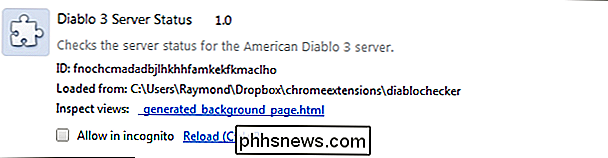¿Cómo supervisa las solicitudes realizadas por una extensión de Google Chrome?

Si tiene curiosidad o está potencialmente preocupado acerca de qué hace una extensión de Google Chrome en particular, ¿cómo supervisa el pide que pueda estar haciendo? La publicación de preguntas y respuestas SuperUser de hoy tiene la respuesta a la pregunta de un lector curioso.
La sesión de preguntas y respuestas de hoy nos llega por cortesía de SuperUser, una subdivisión de Stack Exchange, una agrupación de sitios de preguntas y respuestas impulsada por la comunidad.
The Question
SuperUser reader Jian quiere saber cómo monitorear las solicitudes hechas por una extensión de Google Chrome:
¿Hay alguna manera de monitorear todas las solicitudes hechas por una extensión de Google Chrome de la misma manera que el panel de red monitorea todas las solicitudes realizadas? por una página web?
¿Cómo se monitorean las solicitudes hechas por una extensión de Google Chrome?
El colaborador de Superconversión Answer
harrymc tiene la respuesta para nosotros:
Puedes monitorear una extensión en Google Chrome por:
1. Ir a Configuración
2. Seleccionar la Sección de Extensiones
3. Verificar el cuadro de diálogo Modo de desarrollador en la esquina superior derecha de la página, que cambiará la pantalla para que se vea así:
4. Haga clic en el enlace junto al texto "Examinar vistas" de la extensión
5. A Dev La ventana Herramientas de eloper se abrirá donde puede monitorear la extensión seleccionando la pestaña Red en la parte superior
¿Tiene algo que agregar a la explicación? Suena apagado en los comentarios. ¿Desea leer más respuestas de otros usuarios de Stack Exchange expertos en tecnología? Consulte el hilo de discusión completo aquí.

No canjee su teléfono, véndalo por más dinero
La mayoría de los fabricantes y operadores ofrecen algún tipo de programa de intercambio para teléfonos viejos cuando compra uno nuevo. Lo cierto es que puede obtener mucho más dinero si solo vende su teléfono usted mismo. Una mirada más cercana al intercambio de "ofertas" Usemos el nuevo Galaxy S9 como ejemplo.

¿Qué tipo de cable de extensión debería usar?
Los cables de extensión son uno de los artículos domésticos más comunes, pero hay muchos tipos diferentes de cables de extensión fabricados para diferentes propósitos. Esto es lo que debe saber sobre los cables de extensión y cuándo pueden y no pueden utilizarse. Los diferentes indicadores (también conocidos como AWG) Los cables dentro de un cable de extensión vienen en diferentes grosores, lo que se denomina "indicador" ".